| 일 | 월 | 화 | 수 | 목 | 금 | 토 |
|---|---|---|---|---|---|---|
| 1 | 2 | 3 | ||||
| 4 | 5 | 6 | 7 | 8 | 9 | 10 |
| 11 | 12 | 13 | 14 | 15 | 16 | 17 |
| 18 | 19 | 20 | 21 | 22 | 23 | 24 |
| 25 | 26 | 27 | 28 | 29 | 30 | 31 |
- jpa entity자동
- spring boot
- 초기 구축
- dto valid
- java8
- jvm
- generate entity
- java9
- ollama langflow
- JavaScript
- MySQL
- React
- 헤더 설정
- Java
- custom valid
- CentOS6
- swagger
- header setting
- JPA
- memcached
- SpringBoot
- 도커
- NextJS
- docker 설치
- generate pojos
- 리눅스
- docker
- 초기 세팅
- Next.js 14
- spring
- Today
- Total
개발자의 길
ubuntu docker 설치 본문

Intro
Docker는 제가 회사에서 사용하는 노트북의 OS를 Windows 에서 Ubuntu 로 변경하게 된 트리거 였습니다.
Docker를 사용하면 정말 편하게 격리된 컨테이너들을 구성해 가상화의 장점을 정말 잘 살릴 수 있습니다. 사실상 업계 표준인 만큼 접근성이 높으며 사용에 굉장히 편리합니다. 관련 레퍼런스도 어렵지 않게 찾아 볼 수 있으며 사용자들이 작성해 둔 패키지/이미지들이 넘쳐나기 때문에 뭔가를 정말 간단하게 할 수 있습니다. 윈도우즈에서도 WSL2(Windows Subsystem for Linux)를 이용해 사용은 가능 했지만 메모리나 안정성 등 여러가지 문제로 사용하는데 불편함이 많았습니다. 개발환경에서야 윈도우 가끔 쓸 수도 있지만 어쨌든 결국 도커를 운영하게 되는 서버는 리눅스 환경이 되겠죠.
https://docs.docker.com/engine/install/ubuntu/
위의 링크에서 도커에 대한 자세한 설명을 확인 하실 수 있습니다.
Docker 설치
오래된 버전 삭제하기
혹시나 기존의 오래된 버전이 있는지 확실히 할 수 있으며, 있다면 최신 버전 설치를 위해 삭제 해줍니다.
sudo apt-get remove docker docker-engine docker.io containerd runcrepository 설정하기
apt package index를 업데이트 하고 HTTPS를 통해 repository 를 이용하기 위해 pakcage 들을 설치 해줍니다.
$ sudo apt-get update
$ sudo apt-get -y install \
apt-transport-https \
ca-certificates \
curl \
gnupg \
lsb-release
Docker의 Official GPG Key 를 등록합니다.
curl -fsSL https://download.docker.com/linux/ubuntu/gpg | sudo gpg --dearmor -o /usr/share/keyrings/docker-archive-keyring.gpgstable repository 를 등록해줍니다.
echo \
"deb [arch=amd64 signed-by=/usr/share/keyrings/docker-archive-keyring.gpg] https://download.docker.com/linux/ubuntu \
$(lsb_release -cs) stable" | sudo tee /etc/apt/sources.list.d/docker.list > /dev/nullDocker Engine 설치하기
아래 명령어를 입력하면 자동으로 최신 버전이 설치 됩니다.
$ sudo apt-get update
$ sudo apt-get install docker-ce docker-ce-cli containerd.io설치 완료
설치가 완료된 후에는
docker --version를 입력해서 버전을 확인 하거나
혹은 hello-world 이미지를 실행 시켜 잘 설치되었는지 확인 할 수 있습니다.
sudo docker run hello-world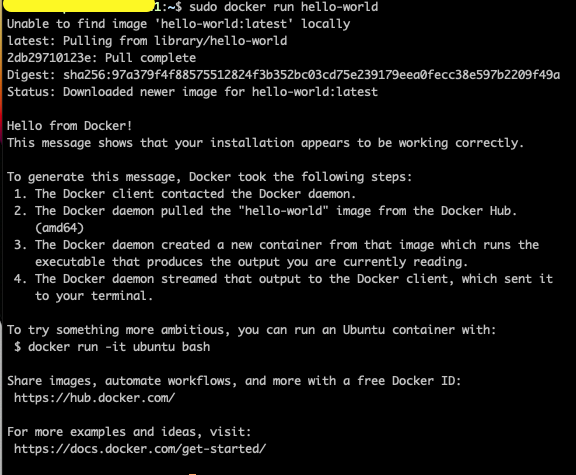
Compose 설치
Docker Compose는 여러개의 도커 어플리케이션 컨테이너들을 정의하고 실행 할 수 있게 도와주는 툴 입니다. YAML 파일을 사용해 어플리케이션의 서비스를 설정하고 하나의 커맨드만으로 여러개의 도커 컨테이너들을 사용 할 수 있습니다.
Docker 를 설치 해도 Compose 가 딸려 오는 것은 아니기 때문에 따로 설치 해 주어야 합니다.
sudo curl -L "https://github.com/docker/compose/releases/download/1.29.2/docker-compose-$(uname -s)-$(uname -m)" -o /usr/local/bin/docker-compose실행 할 수 있는 권한을 부여 합니다.
sudo chmod +x /usr/local/bin/docker-compose잘 설치 되었는지 확인해봅니다.
$ docker-compose --version
docker-compose version 1.29.2, build 5becea4csudo 없이 docker 명령어 실행
docker 명령어를 쓸 때마다 sudo 를 입력하기 번거로워서 유저그룹을 추가해서 사용
sudo usermod -aG docker {사용자명}위의 명령어를 입력하면 간단하게 사용자들 docker 그룹에 추가 할 수 있는데요,
- -a 옵션은 사용자를 추가하는 명령어 (append)
- -G 명령어는 그룹 옵션 입니다 (Group)
현재 사용자 아이디를 굳이 직접 칠 필요도 없는데요. $USER 는 지금 접속중인 사용자를 나타냅니다.
$whoami
ubuntu
$echo $USER
ubuntu
'6. 리눅스' 카테고리의 다른 글
| CentOs7 / Rocky8 에서 redis6 설치 (0) | 2022.06.17 |
|---|---|
| ubuntu (우분투) 20.04.x LTS - nginx 설치 (0) | 2022.03.08 |
| kubernates 기본 명령어 (2) | 2021.12.30 |
| redis 접속 방법 및 몇가지 명령어 (0) | 2021.12.30 |
| shell(bash) 기초 문법 요약 (0) | 2019.11.26 |
이 포스팅은 쿠팡 파트너스 활동의 일환으로, 이에 따른 일정액의 수수료를 제공받습니다.

